Backup und Datenhandling für InDesign Nutzer
GASTBEITRAG von Mac Conin
Daten verlieren ist schlimm
Schlimmer ist es, Jobs wieder herzustellen, für die man schon bezahlt wurde und jetzt die ganze Arbeit noch einmal machen muss. Daher kann der Aufwand den wir betreiben um unsere Daten zu schützen, gar nicht hoch genug sein. Dateien können kaputt gehen, Datenspeicher gehen immer kaputt! Nur wann, das weiß man nicht.
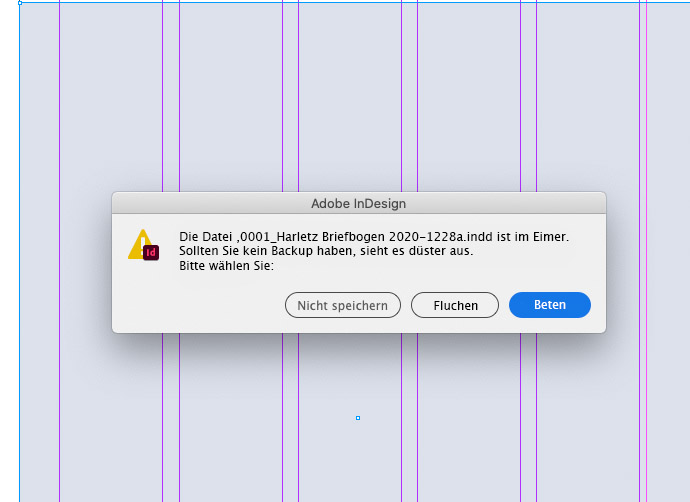
Um Datenverlust oder kaputte Daten zu vermeiden setzen wir eine Mischung aus Dateibenennung, Dateihandling und verschiedenen Backupstrategien ein. Die Kosten für die eingesetzte Software belaufen sich einmalig auf rund € 35,00. Kosten für externe Laufwerke auf etwa 2 x € 120,00. OnlineSpeicher kostet uns im Jahr ca € 40,00. Man muss also nicht Unsummen in die Datensicherung investieren, um Daten sehr sicher zu verwalten.
Wie wir das machen, erläutern wir in den folgenden Abschnitten.
Unsere Nicht-Empfehlungen
Wie sichere ich diese Daten jetzt?
Es gibt verschiedene, je nach Betriebsystem eingebaute Backup-Hilfen. Im folgenden möchte ich die Tools erwähnen, die ich explizit nicht empfehle.
Apple TimeMachine
Zunächst halte ich von der Apple TimeMachine herzlich wenig. Einziger Vorteil ist, dass die Timemachine alles sichert, ohne das man darüber nachdenken muss. Das war es dann aber auch mit den Vorteilen.
Großes Manko ist, dass man genau wissen muß, wo etwas gespeichert war, um eine gelöschte Datei wieder herzustellen. Weiter werden ältere Daten gelöscht, wenn der Speicherplatz nicht mehr reicht. Noch größer sehen wir die Gefahr im verwendeten Datenformat der TimeMachine. TimeMachine verwendet ein DMG, um dort die Daten abzulegen. Wenn das DMG kaputt geht – sei es durch einen Schreibfehler auf der Platte, durch Rechnerabsturz oder ähnliches – ist dieses DMG in der Regel verloren und nicht mehr nutzbar.
Darum speichern wir Daten NIE in komprimierter Form (ok, es gibt Ausnahmen, aber dazu später mehr).
Sync-Dienste wie Google-Filesync, Dropbox und andere
Finger weg davon. Diese Systeme eignen sich NICHT für eine Datensicherung im laufenden Betrieb, bzw. Dem Arbeiten mit InDesign in diesen Ordnern.
Durch das Synchronisieren können im laufendem Betrieb InDesign-Daten kaputt geschrieben werden, weil bspw. die Sicherungsdatei, die ID anlegt, noch nicht gesynct ist oder das InDesign-Dokument noch offen ist. Dann kann es dazukommen, das asynchron gesynct wird, oder andere Zustände dazu führen, dass die eigentliche InDesign-Datei quasi kaputt-gesichert wird. Daher NIE in den SYNC-Ordnern arbeiten.
Dateien sicher handhaben
Um Daten sicher zu verwalten, möglichst einen zeitlichen Ablauf zu erhalten, Daten zu suchen und auch wieder zu finden, setzen wir folgende Strukturen ein:
1. Datenordner anlegen
Bevor wir Daten erstellen, ein paar Vorgaben, die wir absolut strikt anwenden:
- Kundendaten werden zentral gespeichert
- Es gibt KEINE Daten, die auf dem Desktop gesammelt werden!
- Jeder Kunde erhält einen Stammordner
- In diesem Stammordner sind alle Projekte eines Kunden gespeichert
- Zusätzlich gibt es einen Ordner für aktuelle Jobs
- Aufträge für den Kunden werden spätestens mit der Auftragserfassung mit einer Jobnummer vergeben
- Der neue Job kommt in den Jobs-Ordner und wird eindeutig benannt
2. Job-Ordner
Gibt es einen neuen Job, ist das Erste, einen Ordner für diesen Job anzulegen. Jobordner werden mit der Jobnummer bezeichnet, zum Beispiel:
0001_Lindow Katalog 2020
0003_Lindow Teilkatalog Blech
0001_Harletz Briefbogen
Ob ihr jetzt Jobnummern je Kunde verwaltet oder global über den gesamten Kundenstamm, ist euch überlassen. Wir verwenden je Kunde einen eigenen Nummernkreis.
In diesem Ordner wird jetzt alles zu diesem Job gesammelt. Meistens legen wir weitere Unterordner an. In der Regel sind das:
- Links
- Schriften
- Angebote (eigene und Fremdfirmen, sowie Kundenaufträge)
- angeliefertes (optional)
- Druck-PDF (optional)
- an den Kunden (optional)
- alte Daten (dazu später mehr)
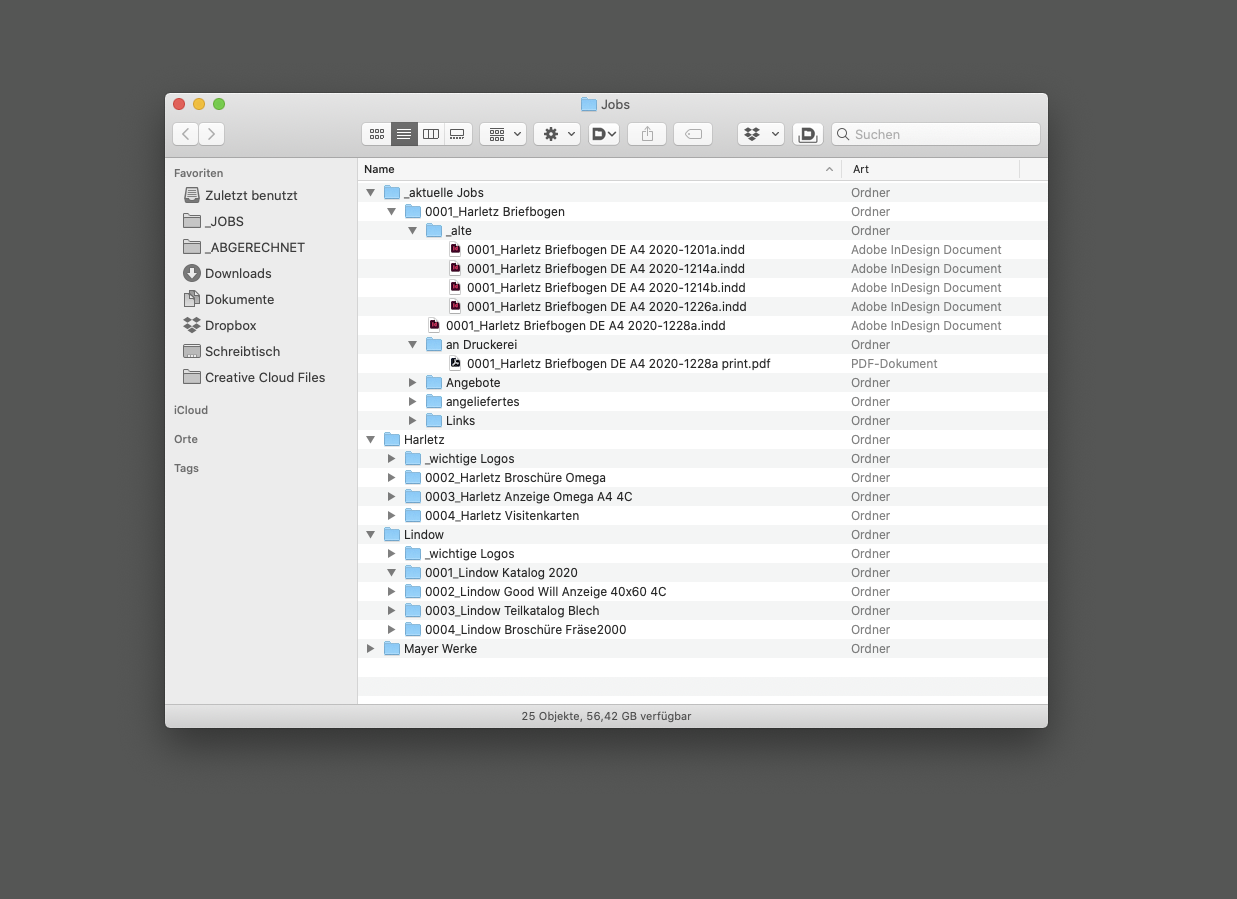
3. Dateibezeichnungen
Wir geben (fast) allen Daten folgende Namen, beispielsweise:
0001_Harletz Briefbogen DE A4 2020-1228a.indd
0003_Lindow Teilkatalog Blech deutsch 2021-0201b.indd
Warum das Datum?
Wir hatten oft den Fall, dass durch Bearbeitung, Archivsoftware, Kopieren und dergleichen der eigentliche Datumsstempel der Datei nicht mehr aussagekräftig oder richtig war. Dann gab das große Rätselraten, welche Datei denn nun die aktuelle ist. Und wie ärgerlich, wenn man dann feststellt, dass man die ältere Version korrigiert und in Druck gegeben hat….
Unser selbst hinzugefügtes Datum ist dagegen eindeutig und wird nicht von Software oder Betriebsystem verändert.
WICHTIG : Wann benenne ich eine Datei um?
Sobald wir eine Datei bearbeiten, wird die Datei VORHER in geschlossenem Zustand kopiert, danach bekommt die KOPIE einen neuen Namen
0000_Kunde Briefbogen Rechnung A4 DE 2021-0118.indd
wird zu
0000_Kunde Briefbogen Rechnung A4 DE 2021-0118a.indd
0000_Kunde Briefbogen Rechnung A4 DE 2021-0118b.indd
0000_Kunde Briefbogen Rechnung A4 DE 2021-0122a.indd
Dateien werden am gleichen Tag mit einem ‚a‘, ‚b‘ oder ’c’usw. versehen, der neue Tage beginnt dann wieder mit einem ‚a‘.
Wir arbeiten IMMER mit der erstellten Kopie weiter. Unsere alten Daten kommen in den Ordner ‚alte Daten‘. Wenn umfangreich in Photoshop gearbeitet werden muss, machen wir das auch mit PS-Dateien, aber oft reichen hier Ebenen, um Änderungen zu verfolgen.
Dieses Prozedere gewährleistet die Nachverfolgung von Änderungen ebenso sorgt es dafür, dass es immer eine Datei gibt, die nach dem letztem Speichern noch in Ordnung war.
Ist der Auftrag abgeschlossen, wird er komplett in den Kunden-Ordner verschoben. Arbeitet man viel für einen Kunden, kann man hier natürlich weitere Unterordner wie
- Anzeigen
- Broschüren
- Werbematerial
anlegen.
4. Updates von bestehenden Jobs
Muss nach einiger Zeit ein Auftrag aktualisiert werden, VERSCHIEBEN wir den gesamten Ordner wieder in den Jobs-Ordner. Das stellt sicher, dass es nur EINE aktuelle Version gibt und nicht herumgeraten werden muss, ob das jetzt eine Kopie oder die aktuelle Version oder etwas anderes ist.
Wird zu einem späteren Zeitpunkt ein neues Projekt, basierend auf einem alten Auftrag fortgeführt, kopieren wir praktisch alles aus dem altem Projekt in einen neuen Ordner und dort in den Ordner ‚alte Daten‘. Der neue Job bekommt eine neue Nummer und alles geht wieder von vorne los.
So hat man immer an einer einzigen Stelle alle relevanten und nötigen Daten zu einem Auftrag. Ebenso kann man nach einem alten Job recherchieren, entweder anhand der Jobnummer oder der Bezeichnung, und hat immer die kompletten Daten zur Hand.
5. Gedanken- und Unterstriche
Viele Kollegen lieben Gedanken- und Unterstriche bei der Benennung von Dateien. Mein Rat: lasst das bleiben! Eine Date muss nicht Kunde_Anzeige_A4_4C_ heißen. Lasst diese Zeichen weg, der Zusammenhang erschließt sich auch so. Und Dateinamen ohne diese Zeichen lassen sich eindeutig besser lesen.

Unterschiede in Backup-Strategien
Differenzielle oder inkrementell?
Es gibt, grob gesagt, zwei Ansätze wie Daten in Backups gesichert werden. Einmal die einfachste Methode, das differenzielle Sichern von Daten. Aufwändiger ist die zweite Methode, das inkrementelle Sichern.
1. Differenzielle Sicherung
Bei dieser Methode erstellt die Software erst einmal ein Vollbackup aller zu sichernden Daten an. In weiteren Sicherungsläufen werden dann nur noch Veränderungen am Datenbestand gesichert, also: was ist dazugekommen, was hat sich geändert, was wurde gelöscht.
Vorteil: der aktuelle Datenbestand lässt sich sofort zurückspielen.
Nachteil: es erfolgt keine Historienschreibung – man bekommt alles auf einmal wieder.
2. Inkrementelle Sicherung
Auch hier wird erst ein Vollbackup der Daten erstellt.
In folgenden Backupläufen werden geänderte Daten mit einem Zeitstempel versehen und nur das geänderte mit diesem Zeitstempel an das Backup angehangen.
Das geht schnell, hat aber ein großen Nachteil: um die Daten komplett wiederherzustellen, braucht man alle Backupvorgänge. Fehlen die Infos zu Backupvorgängen (Software kaputt, Daten verloren), fehlen bei einem Backup einzelne Dateien. Schlimmstenfalls können die Daten gar nicht zurückgesichert werden. Oder es ist nicht klar, welche Datei von welchem Datum ist. Ein weiterer Nachteil ist, dass Backups immer größer werden, da geänderte Daten quasi immer an das bestehende Backup angefügt werden.
Unsere Backup-Strategie
Damit wir von Software und Backupsoftware möglichst unabhängig sind, setzen wir eine Mischung aus differenziellem Backup und eigenen Datenstrukturen ein. Das heißt, wir arbeiten durch unsere Dateibenennung mit unseren Daten inkrementell und speichern das Ganze differenziell.
Die hier beschriebenen Mechanismen richten sich in erster Linie an InDesign- und Photoshop-User. Für Webdeveloper gibt es passendere Lösungen wie git, vcs, cvs, svn etc.
Bevor wir sichern, sollten wir uns überlegen, welche Daten wie wichtig sind.
Wir unterscheiden da zwischen:
- Kundendaten (heilig und kostbar)
- eigene Daten (wichtig, aber wenn sie weg sind ist das nur doof und kostet in der Regel nur graue Haare und Wutpickel)
- eigener Rechner und Betriebsystem (geht so, lästig wenn er abraucht)
- Programme (eher unwichtig, weil immer wieder zu beschaffen)
- Sonstiges
Je wichtiger die Daten, desto höher sollte der Aufwand sein, den wir betreiben, sollte es zu einem Ausfall kommt. Und da denken wir zum Beispiel nicht nur an Festplattencrash und Raid-Fehler, sondern auch an Einbruch, Feuer etc.
Strukturierte Daten-Ordnung = strukturierte Backups
Die einfachste Art ein Backup zu machen ist wie gesagt: einfach alles sichern.
Das geht auch, solange die Datenmengen übersichtlich sind. Da jeder Backup-Lauf Zeit kostet, kann es bei kurzen Intervallen dazu kommen, dass das Backup noch läuft, während schon das nächste ansteht. Nicht sinnvoll…
Daher macht es Sinn, eigene oder Kundendaten strukturiert abzulegen. Dazu haben wir zwei Vorgaben:
- Daten werden an einem eindeutig definiertem Platz gespeichert (und nicht irgendwo auf dem Desktop ‚zwischengelagert‘)
- der Datenspeicherort ist immer verfügbar (also keine Wechselplatte oder sonst etwas)
Wann sichert man?
Immer dann, wenn sich etwas ändert oder wenn es der Wert der Daten erforderlich macht. Anhand der Wichtigkeit der Daten können jetzt Zeitintervalle festgelegt werden, in denen Daten gespeichert werden. Unsere Kundendaten sichern wir in der Regel täglich, manche Kontrolldaten, Skripte oder dgl. sogar stündlich. Weniger wichtige Daten werden monatlich gespeichert (Musik, ebooks etc.)
Ein einfaches Backup-Setup
Bei uns liegen die gesamten Daten zentral auf einem Raid-System. Auf dieses System haben mehrere User Zugriff.
Für ein einfaches, lokales Backup reicht erst einmal eine externe Platte. Damit wir nicht immer selber an das Backup denken, setzen wir hierfür den Carbon Copy Cloner ein. Die Software erlaubt, zeitlich festgelegte Backups auszuführen. Beispielsweise läuft ein Backup des Job-Ordners zweimal täglich. Wichtig ist hier, dass wir als Ziel für unsere Backups auf OSX DMG verzichten. Kopien in ein DMG sind zwar einen Hauch schneller, im Falle eines Kopierfehlers ist dann aber praktisch keine Möglichkeit mehr, an die Daten zu gelangen.
CCC setzt unter anderem rsync ein. Rsync kopiert nicht stur Dateien von A nach B, sondern teilt zu kopierende Daten in Blöcke. Danach werden diese Blöcke verglichen. Nur unterschiedliche Blöcke werden aktualisiert, was bei Backups großer Dateien ungemein fix geht, da nur die geänderten Blöcke kopiert werden. Das Endergebnis ist dann das gleiche wie eine komplette 1:1 Kopie.
Speichermedien
Nachdem wir wissen, was wir sichern wollen, müssen wir jetzt nur noch festlegen, wohin wir unsere Daten speichern wollen.
Wir gehen hier nach folgendem Schema vor:
1. Arbeitslaufwerk · hot storage
Hier leben und arbeiten wir. Hierhin wird alles kopiert, was zu Kunden, Daten und so weiter gehört.
2. Primäres Backup · warm storage backup
Alle Daten bzw. Sicherungsjobs laufen auf ein externes Speichermedium. Das kann eine Festplatte, ein Raid oder ein anderer Rechner sein. Es geht lediglich darum, alles, was im Laufendem Betrieb kaputt gehen kann, ersetzbar zu machen und schnell zur Hand zu haben.
3. Sekundäres Backup · warm storage backup
Das primäre Backup könnte kaputt gehen oder durch die Sicherungen ist irgend eine Datei innerhalb des Backups verloren gegangen.
Dafür kopieren wir das gesamte primäre Backup auf ein zweites, externes Speichermedium. Dieser Backup-Vorgang findet nur alle 2 Wochen statt.
Dieses sekundäre Backup kann natürlich auch erweitert werden um eine zweite Instanz, die man dann im Wechsel mit der ersten Instanz alle 2 Wochen abwechselt.
4. Externe Lagerung von Daten · cold storage backup
Mit den beiden oben beschriebenen Verfahren ist man schon auf einer sehr sicheren Seite. Jetzt muss nur noch für den Fall vorgesehen werden, dass die Daten nicht geklaut oder zerstört werden.
Dazu lassen wir von unserem Original-Speicherort Backups auf einem Cloud-Speicherplatz kopieren. Bei uns sorgt das RAID mit seiner Software dafür, dass die Daten bei Backblaze hochgeladen werden. Hier reicht uns ein einfaches Kopieren aller Daten, aufgeteilt nach Kundendaten, Musik, Unterlagen etc. Diese Daten sind unsere Versicherung, dass wir zum Beispiel nach einem Brand noch Kundendaten haben. Diese Daten fassen wir in der Regel auch nicht an. Das Raid sorgt in Zeitnahen Abständen dafür, dass der Datenbestand aktuell ist.
Cloud-Dienste
Es gibt verschiedene Anbieter, unter anderem Amazon Glacier, Microsoft Drive, Backblaze und so weiter.
Die Unterschiede der einzelnen Anbieter auszuführen, würde dieses Thema wohl etwas sprengen.
Wir hatten uns für backblaze entschieden, weil es einfacher als Glacier zu bedienen ist, und unterm Strich auch günstiger. Backblaze bietet für uns die Integration in unser Raid an, Daten können sofort über Web oder FTP zurückgesichert werden und es ist günstig. Für unsere 1.5 TB Daten bezahlen wir etwa USD 2,50 im Schnitt pro Monat. Es ist jederzeit kündbar und man muss sich nicht im Vorfeld auf Kontingente festlegen.
Vorteil ist hier, dass wir im Notfall via FTP oder Webbrowser auf die Daten zugreifen können.
Den Ernstfall üben
Wichtig für den gesamten Backup-Prozess ist vor allem: wie komme ich wieder an meine Daten, wenn ich sie brauche? Das sollte man auf jeden Fall durchprobieren. Das muss klar verständlich und einfach handhabbar sein. Im Notfall hat man Stress und nicht die Zeit und Nerven, herumzuprobieren und dann festzustellen, dass man nicht an die Daten kommt.
Zusammenfassung
Um Daten sicher zu handhaben und zu speichern, benötigen wir:
- Ordnung in unseren Datenbeständen
- Sinnvolle Benennung
- Nutzung von eigenen Zeitstempeln
- Eine Software, die automatisiert Daten kopiert
- Externe Speichermedien an unterschiedlichen Orten
Was dieses System nicht ist
Diese Art von Backup ist primär als Backup gedacht. Das bedeutet, dass alle Daten flüchtig und überschrieben werden können.
Für eine Langzeit-Archivierung würden wir empfehlen, Daten auf einem Cloud-Server zu speichern, oder auf externen Festplatten.
Sonderfall DMG
Es gibt Daten, die man aufbewahren muß, aber wohl nie mehr brauchen wird.
Diese Projekte werden bei uns von allen unwichtigen alten Daten bereinigt und danach auf dem Desktop zu einem DMG zusammengepackt. Danach wird das DMG auf Integrität getestet und wird dann auf dem zentralem Speicherort in ein Endlager geschoben. Dieses Endlager sichern wir nur sporadisch in die Cloud.
Quellen:
Technische Infos
rsync: https://de.wikipedia.org/wiki/Rsync
rdiff: https://rdiff-backup.net/
Backup-Software für OSX
Carbon CopyCloner: https://bombich.com/de
Backupsoftware für OSX und Windows
Arq: https://www.arqbackup.com/
Cloud-Dienst
Backblaze: https://www.backblaze.com/b2/cloud-storage.html
Dateien unter OSX umbenennen
Name Mangler : https://manytricks.com/namemangler/
Kontakt
Mac Conin
CONIN Werbeagentur
mac.conin@conin.de
Beitragsbilder:
Laptop mit SSD von adobestock@escapejaja
Laptop mit Backup-Cloud von istockphoto@5432action
Vielen Dank Mac für Deinen tollen Gastbeitrag! Wer mehr über die CONIN Werbeagentur erfahren will sollte unbedingt dort mal vorbeischauen!
Ich freue mich, wenn Du die Tipps und Tricks mit Deinen Kollegen und Freunden teilst…
Hinterlasse mir gerne auch einen Kommentar und abonniere kostenlos den YouTube-Kanal, denn das ist der Applaus eines Bloggers. Danke!
Related Posts
3 Comments
Schreibe einen Kommentar Antworten abbrechen
Diese Website verwendet Akismet, um Spam zu reduzieren. Erfahre mehr darüber, wie deine Kommentardaten verarbeitet werden.
// NEWSLETTER
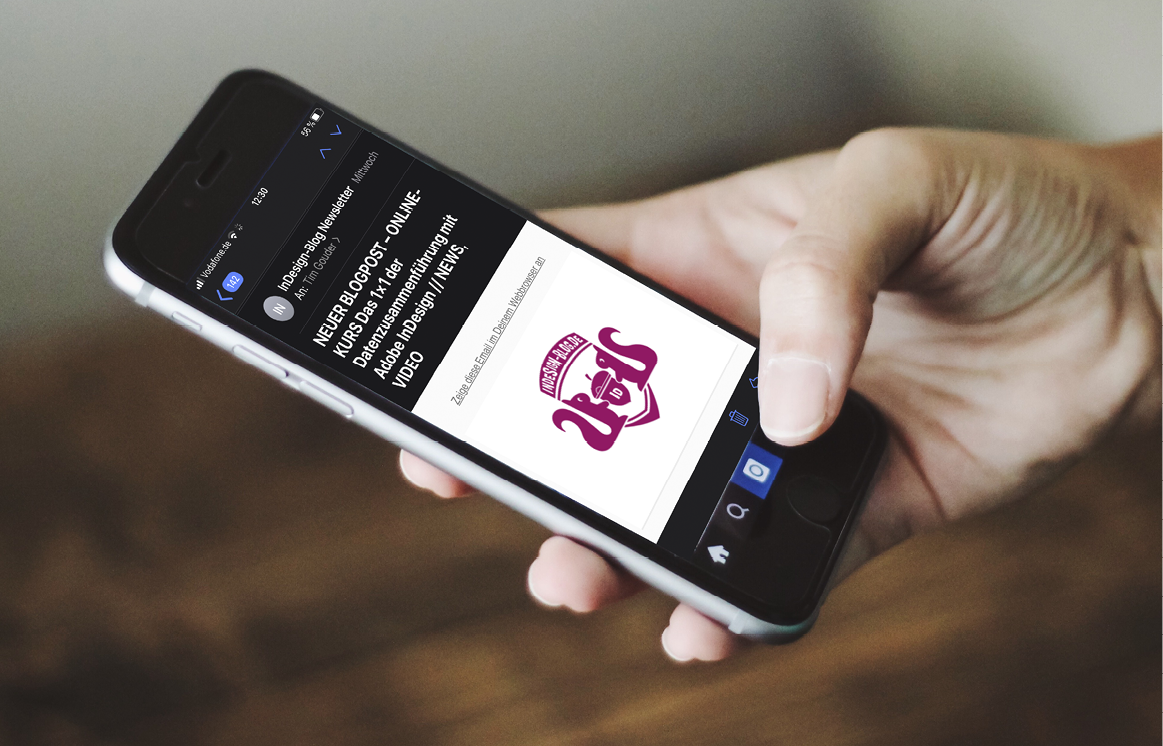
KENNST DU EIGENTLICH DEN InDesign-Blog NEWSLETTER?
Du möchtest immer aktuell informiert werden wenn z.B. ein neues Tutorial-Video online geht? Dann ist der Newsletter der beste Weg!
NEWSLETTER-ANMELDEN
// FACEBOOK GRUPPE

KOMM IN DIE GESCHLOSSENE UND KOSTENLOSE InDesign-Blog FACEBOOK GRUPPE
Hier kannst Du gerne Deine Frage rund um das Thema InDesign stellen und einer der über 1.400 Mitglieder wird bestimmt eine Antwort wissen!
FB-GRUPPE BEITRETEN
// VOREINSTELLUNGEN GUIDE
// SUPPORT BUCHEN

DU BRAUCHST SUPPORT?
In der Planungsphase oder bei der technischen Umsetzung Deiner InDesign Templates für z.B. Magazine, Broschüren oder Bücher? Du suchst Hilfe für den Satz oder die Reinzeichnung? Du willst InDesign besser kennen lernen und bist auf der Suche nach einer Schulung/Coaching (vor Ort/Online)? Oder Du braucht einfach nur die Antwort auf eine knifflige InDesign Aufgabe/Frage? Sprich mich gerne an!
SUPPORT-BUCHEN




Danke für die tollen Tipps! Ein vernünftiges Daten-Backup ist SOOO wichtig. Leider weiß man das oft erst, nachdem man einmal die Folgen eines fehlenden Backups zu spüren bekam……eigene Erfahrung.
Super und hilfreicher Beitrag. Danke dafür.
Hallo Achim,
vielen Dank für Dein Feedback.
Freut mich das der Gastbeitrag von Mac für Dich hilfreich ist :)
Schöne Grüße
Tim